Opi, kuinka nopeasti ja helposti projisoidaan tai heijastavat näyttöä kannettavaan tietokoneeseen Windows 11: ssä käyttääksesi sitä toisena näytönä.
useimmat eivät tiedä tätä, mutta Windows 11: llä on sisäänrakennettu langaton näytön peilaustoiminto, jonka avulla voit peilata tai laajentaa nykyisen näytön toiseen Windows 11-tietokoneeseen, kuten kannettavana. Koska se on langaton, sinun ei tarvitse omaa langallista yhteyttä käyttämällä kaapeleita, kuten HDMI, näyttöportti tai VGA. Esimerkiksi, kun äskettäin vianmääritys tietokoneesta pienellä näytöllä, tarvitsin lisää näyttötilaa. Joten laajensin sen näytön vain langattomasti kannettavaan tietokoneeseen, antaen minulle toisen näytön heti. Parasta on, että koko prosessi on melko yksinkertainen ja luotettava.
Tässä nopeassa ja helpossa oppaassa näytän sinulle, kuinka heijastavat/laajennettavat näyttöäsi toiseen kannettavaan tietokoneeseen käyttämällä sisäänrakennettuja vaihtoehtoja Windows 11: ssä. Aloitetaan. src=”https://i0.wp.com/windowsloop.com/wp-content/uploads/2025/08/project-to-this-pc-option-windows-11-110825.jpg?resize=1024%2C768&ssl=1″>
ennen kuin aloitat 11, molempien järjestelmien on täytettävä seuraavat vaatimukset.
heijasta näyttösi langattomasti toiseen Windows 11: n kannettavaan tietokoneeseen. PC “Page.Select“ saatavilla kaikkialla “ensimmäisestä pudotusvalikosta. Select“ joka kerta, kun yhteyttä pyydetään “toisesta pudotusvalikosta.Select“ Never “kolmannesta pudotusvalikosta. Extend :
Paina “ Windows-näppäintä + k “pikakuvaketta. Napsauta “Network”-kuvaketta napsauttamalla “Project”-painiketta ja valitse sitten valitsemasi projektiotila. Valitse esimerkiksi “kaksoiskappale”heijastaaksesi näyttöäsi.
Yksityiskohtaiset vaiheet (kuvakaappauksilla)
PC: llä, jota haluat käyttää toisena näytönä :
Ensinnäkin meidän on määritettävä muutama asetus. Tätä varten avaa Asetukset-sovellus painamalla “ Windows-näppäintä + i “pikakuvaketta.
Kun se on avautumassa, siirry kohtaan “ system “-välilehti sivupalkissa ja napsauta sitten “ projisointi tämän tietokoneen “-vaihtoehdolla. Valikko:
“ saatavilla kaikkialla “ensimmäisestä avattavasta valikosta.” Joka kerta kun yhteyttä pyydetään “”Pyydä projisointiin tähän tietokoneeseen”-valikko.” Never “”Vaadi PIN-PAKAUTUS”PARKKAUS”AVAAVAA.
Note : Yllä olevat vaihtoehdot tekevät langattoman näytön toiminnallisuuden hassle-vapaa. Jos haluat kuitenkin tehdä siitä turvallisemman, voit määrittää sen sallimaan projektion vain kiinnitetyissä verkoissa (ensimmäinen pudotusvalikko) ja vaativat PIN-koodin joka kerta (kolmas avattava valikko). src=”https://i0.wp.com/windowsloop.com/wp-content/uploads/2025/08/configure-wireless-display-settings-010825.jpg?resize=1024%2C687&SSL=1″>
asetusten määrittämisen jälkeen “Strongn> Langa PC “Vaihtoehto yläreunassa.
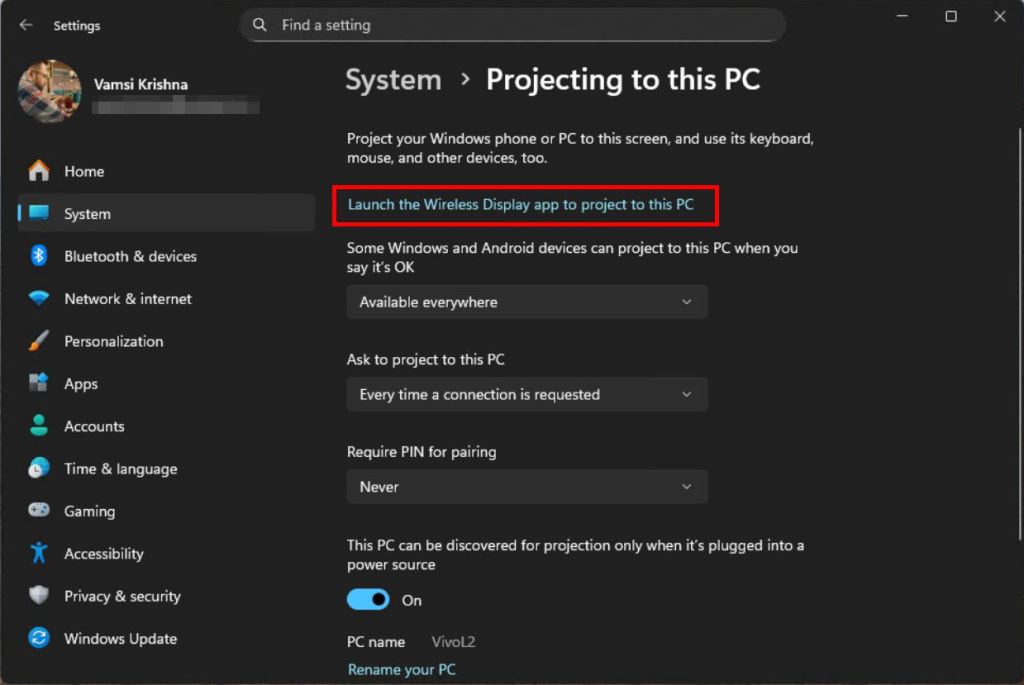
On the PC you want to mirror or extend:
Now, Paina PC-tietokoneella, jonka haluat peilata tai laajentaa, painamalla “ Windows Key + K “-näppäintä avataksesi “ cast “-valikon. Se skannaa verkon ja näyttää -tietokoneen nimi, jota haluat käyttää toisena näytönä . Napsauta sitä. Heti kun napsautat painiketta, näyttösi tulisi peilata/laajentaa toisella tietokoneella. src=”https://i0.wp.com/windowsloop.com/wp-content/uploads/2025/08/select-second-pc-010825.jpg?resize=916%2C853&ssl=1″>
jos haluat, voit muuttaa kuinka PC-projektiprojektit toiselle näytölle. Napsauta “ Network “-kuvaketta avataksesi Quick Asetukset Flyout-valikon. Napsauta seuraavaksi “ Project “-painiketta.
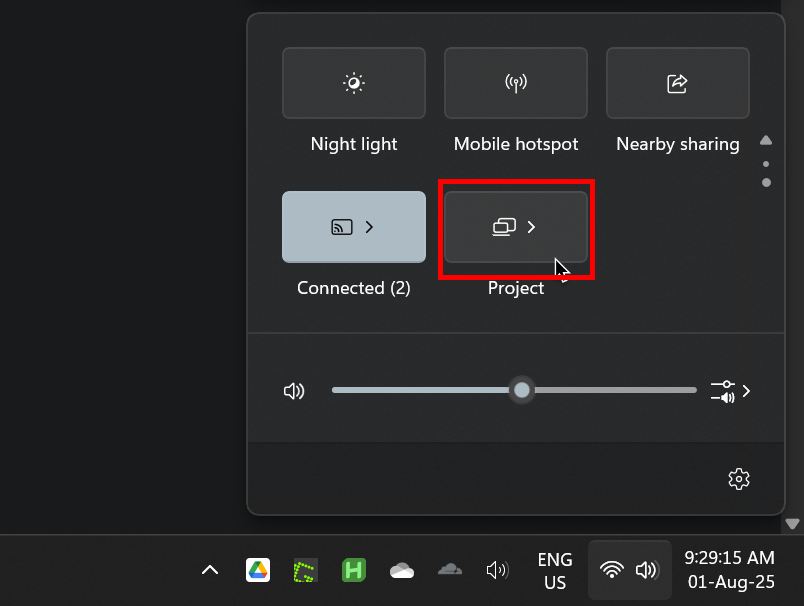
Nyt, valitse suositeltu projisointiympäristö. Esimerkiksi, valitse “ kaksoiskappale “heijastaaksesi näyttöäsi ja “ laajentaa “käyttääksesi toista näyttöä ylimääräisenä näytönä.
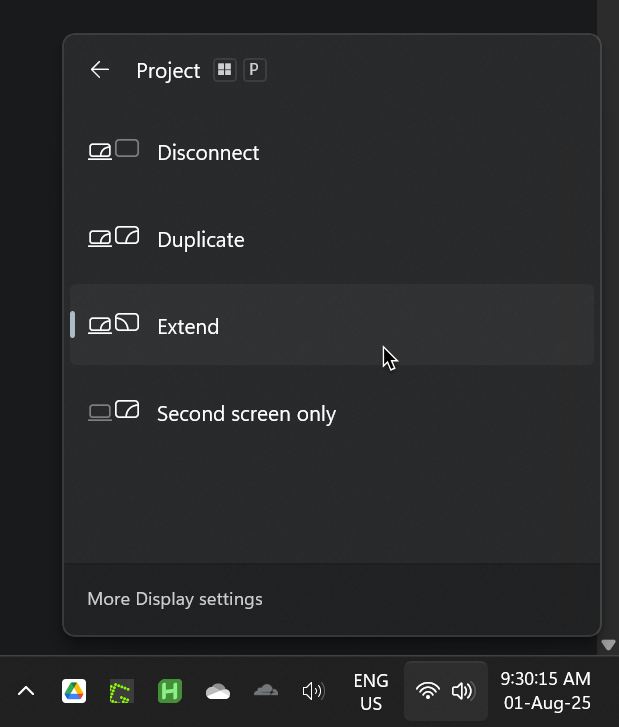
Jos olet laajamittainen.”“ system “> “ näyttö “ sivu.
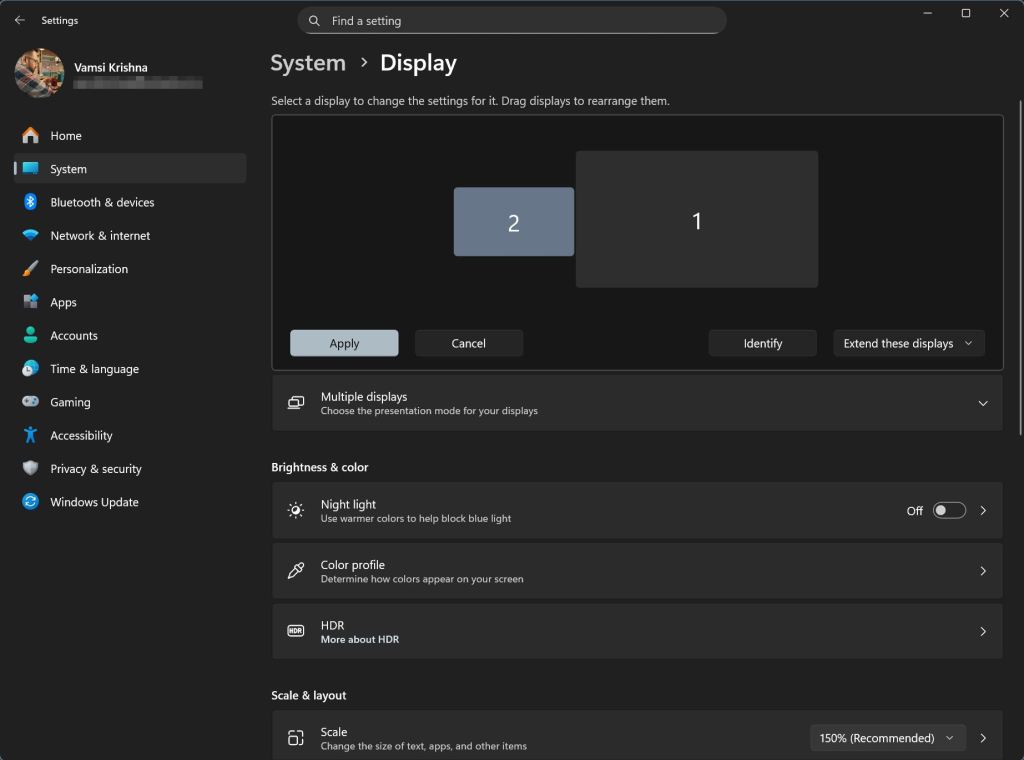
Kun olet tehnyt, voit vain hyvin katkaista. Voit tehdä niin painamalla Windows-näppäintä + k “pikakuvaketta napsauttamalla PC-nimeä ja napsauta sitten” irrota “-painiketta.
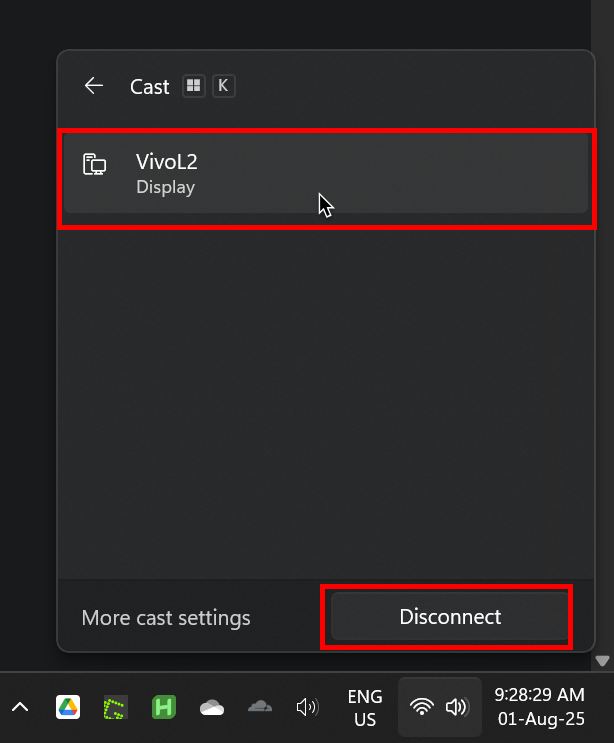
–
se on. Näyttöä heijastavat sitä kannettavalle tietokoneelle niin helppoa käyttää sitä toisena näytönä. Jos sinulla on kysyttävää tai tarvitset apua, kommentoi alla. Autan mielelläni.